Allgemein
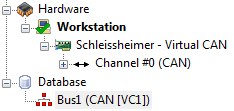 Über den Baumeintrag Hardware werden alle mit CanEasy genutzten Hardwareschnittstellen verwaltet. Dazu gehören auch die mitgelieferten virtuellen Schnittstellen "Schleissheimer Virtual CAN" und "Schleissheimer Virtual LIN". Standardmäßig wird automatisch eine der virtuellen Schnittstellen zugewiesen, nachdem Sie einen Bus erstellt haben.
Über den Baumeintrag Hardware werden alle mit CanEasy genutzten Hardwareschnittstellen verwaltet. Dazu gehören auch die mitgelieferten virtuellen Schnittstellen "Schleissheimer Virtual CAN" und "Schleissheimer Virtual LIN". Standardmäßig wird automatisch eine der virtuellen Schnittstellen zugewiesen, nachdem Sie einen Bus erstellt haben.
Baumknoten Arbeitsplatz
Der Baumknoten "Arbeitsplatz" enthält die lokale Konfiguration Ihres Computers. Über das Kontextemenü können neue Geräte hinzugefügt werden. Um eine Übersicht über alle momentan an den Computer angeschlossenen Hardware-Geräte zu erhalten, klicken Sie mit der rechten Maustaste auf den Baumeintrag "Hardware" und wählen Sie den Menüeintrag "Aktualisieren" aus. Bitte beachten Sie: Zu einem vorherigen Zeitpunkt hinzugefügte Geräte, die nun aber nicht mehr an den Rechner angeschlossen sind, tragen ein rotes "X". Sie können diese Geräte jederzeit entfernen. Klicken Sie dazu mit der rechten Maustaste auf das gewünschte Gerät und wählen sie den Eintrag "Löschen".
Hardware und Busse verbinden
Sie haben mehrere Möglichkeiten, eine Hardware mit einem Bus zu verbinden:
•Per Drag & Drop
Klicken Sie den Bus, den Sie einer Hardware zuweisen möchten an und halten Sie die Maustaste gedrückt. Lassen Sie den Bus dann auf den gewünschten Hardware-Kanal fallen.
•Über das Kontextmenü des Hardware-Kanals
Navigieren Sie in der Baumansicht zu dem Hardware-Kanal, den sie mit einem Bus verknüpfen möchten und klicken Sie mit der rechten Maustaste auf den Baumeintrag dieses Kanals. Wählen Sie anschließend den Eintrag "Verbinden mit" aus dem Kontextmenü aus und wählen Sie den gewünschten Bus aus.
Bitte beachten Sie: Je nach Hardware stehen Ihnen eine unterschiedliche Anzahl Kanäle und Kanaltypen zur Verfügung. Busse können nur mit den passenden Kanälen verbunden werden.
Eigene Konfiguration erstellen
Abweichend von der momentanen Hardware-Konfiguration, können Sie auch nutzerspezifische Konfigurationen erstellen. CanEasy speichert diese dann im Arbeitsbereich, den Sie auch anderen Nutzern weitergeben können. So können Sie beispielsweise bestimmte Einstellungen der Hardware für Testszenarien weitergeben. Um eine neue, leere Konfiguration zu erstellen, klicken Sie mit der rechten Maustaste auf den Knoten "Hardware" und wählen Sie anschließend den Eintrag "Neue Konfiguration". Wenn Sie eine Konfiguration auf Basis einer bestehenden Konfiguration (z. B. der Arbeitsplatzkonfiguration) erstellen möchten, klicken Sie mit rechten Maustaste auf eine bestehende Konfiguration und wählen Sie den Eintrag "Neue Konfiguration als Kopie" im Kontextmenü.
Kompatible Geräte
Eine Liste mit allen von CanEasy unterstützen Hardware-Adaptern finden Sie ind den folgendem Kapitel: Verfügbare Hardware-Schnittstellen